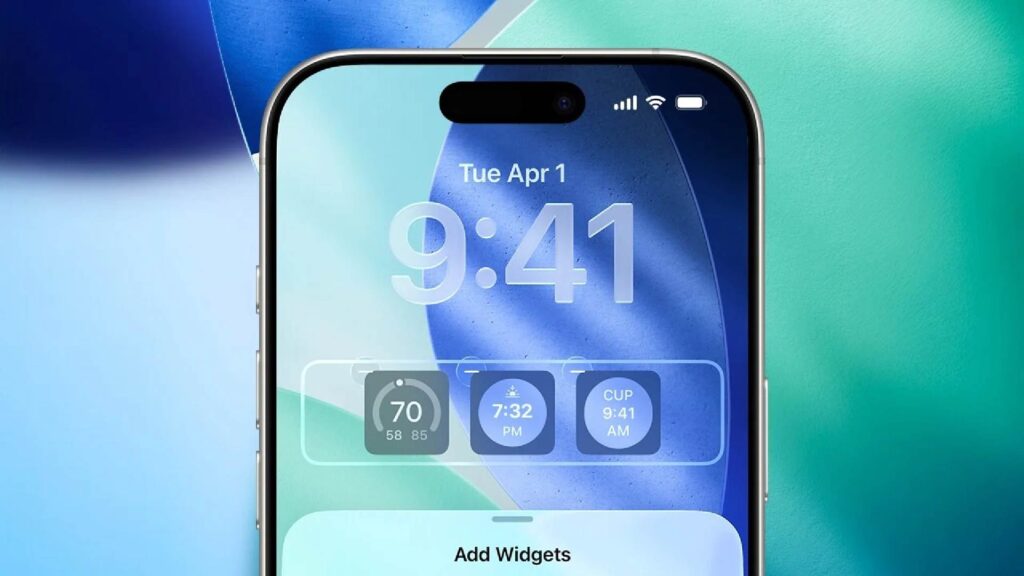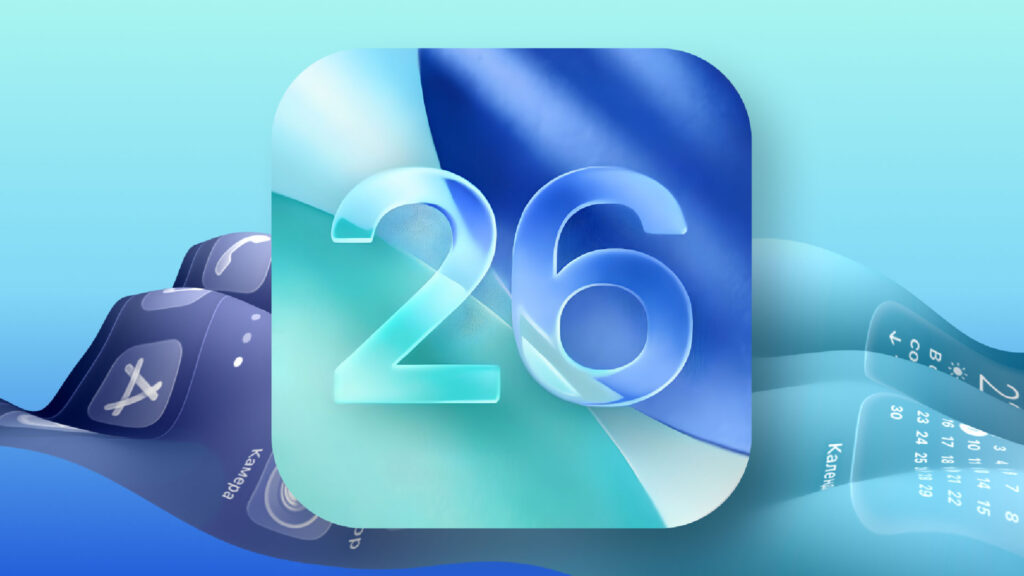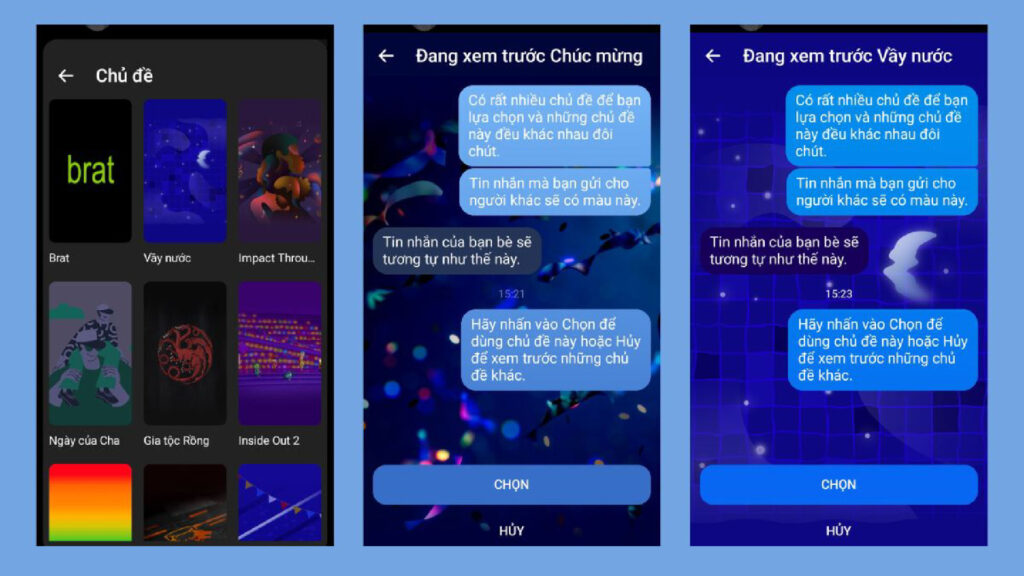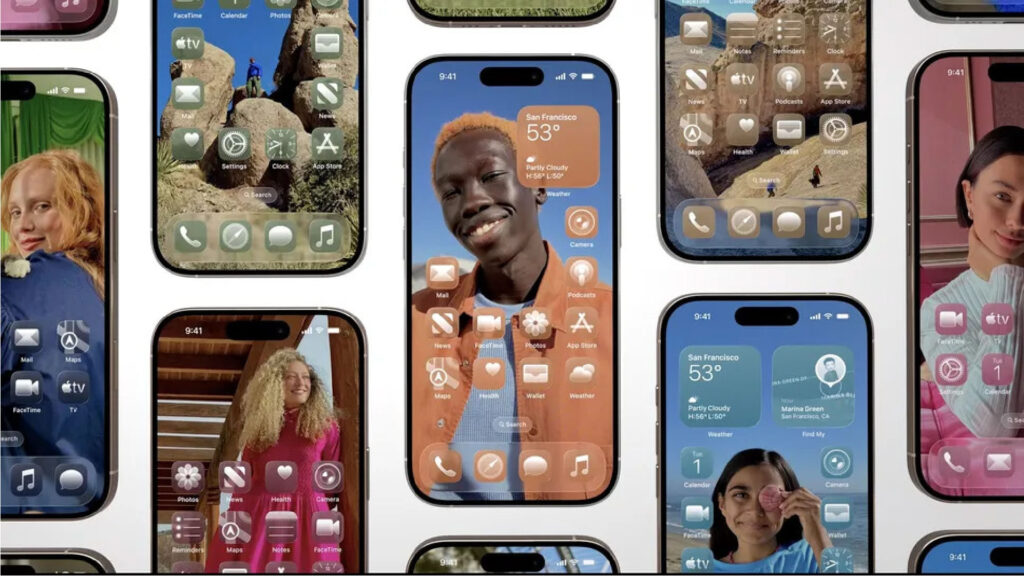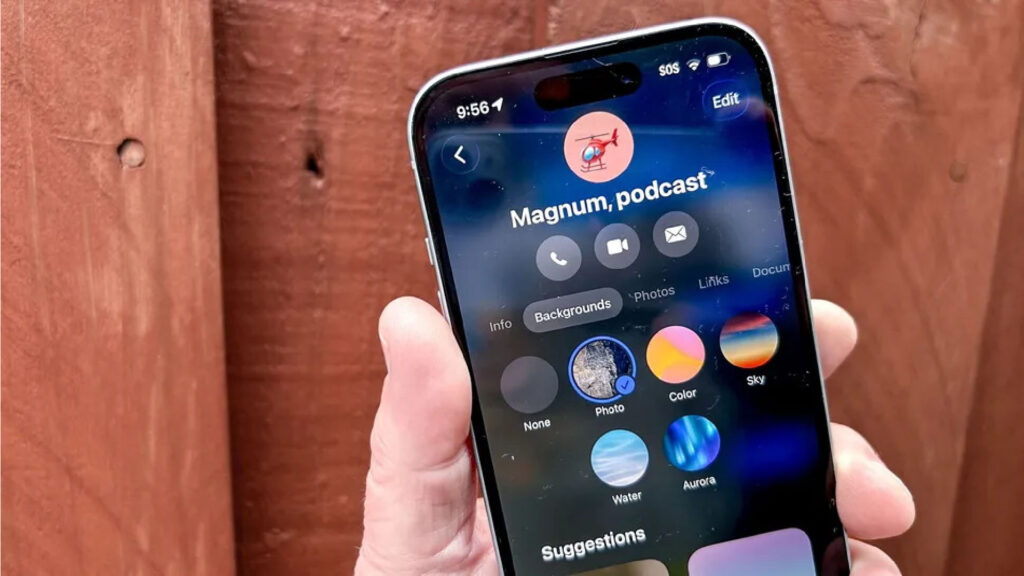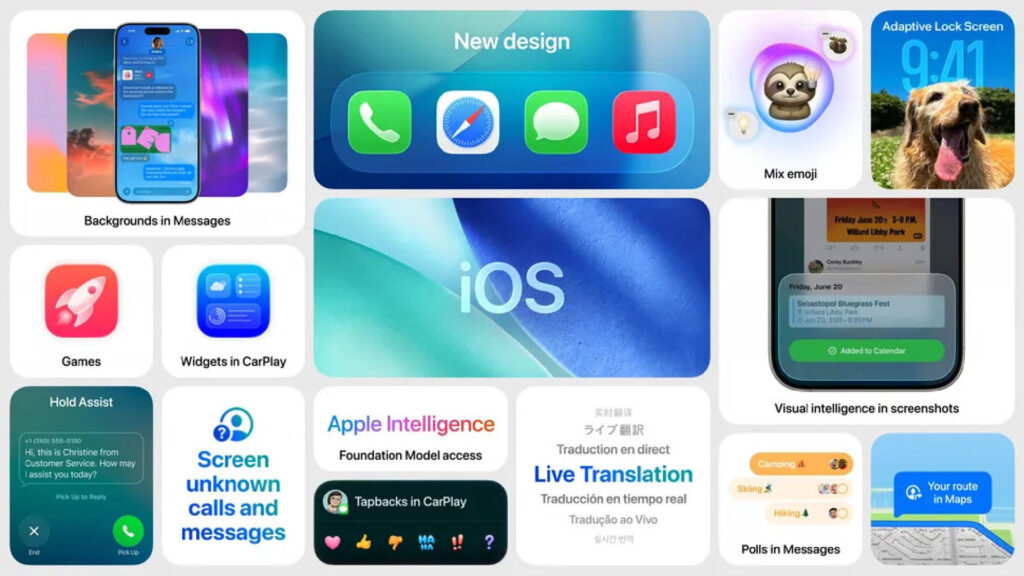Safari trên iOS 26 cho phép bạn chọn thiết kế tab của riêng mình: Cá nhân hóa trải nghiệm duyệt web
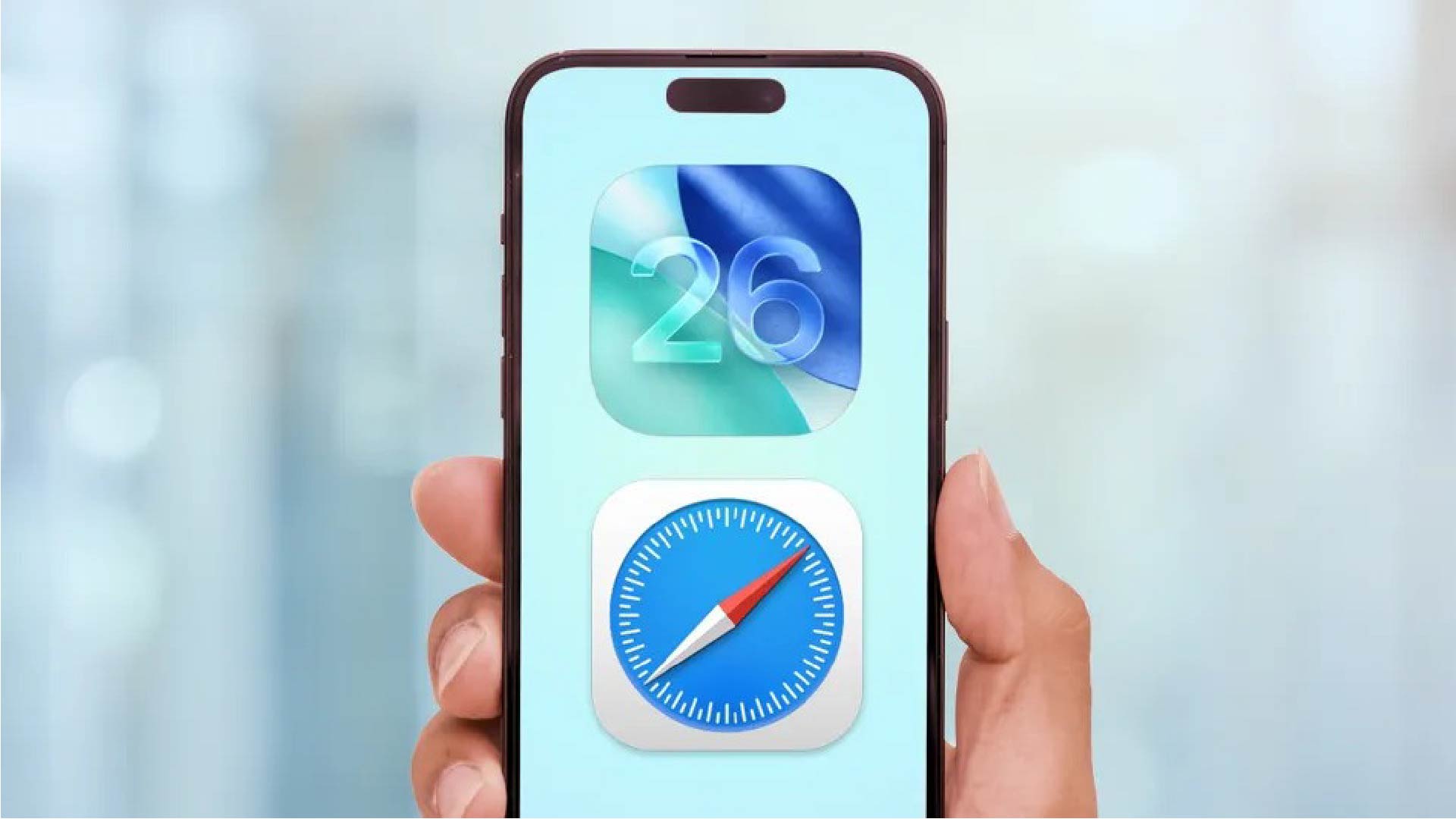
Liquid Glass mang đến diện mạo mới cho toàn bộ iOS 26, và điều này thể hiện rõ ràng ngay lần đầu tiên bạn mở trình duyệt Safari trên iPhone sau khi cài đặt bản cập nhật.
Tuy nhiên, ngay cả khi giao diện của thanh công cụ và thiết kế tab đã thay đổi, bạn vẫn có thể tùy chỉnh giao diện của Safari trên iOS 26 nhờ một số công cụ tùy chỉnh mà Apple đã tích hợp trong bản cập nhật.
Như bạn đã biết, Liquid Glass là giao diện mới mà Apple giới thiệu trên các nền tảng khác nhau — không chỉ dành cho iPhone mà còn cho cả máy tính bảng, máy Mac, đồng hồ và Apple TV. Ý tưởng này hướng đến một trải nghiệm thống nhất hơn trên các thiết bị của Apple và tinh giản menu nói chung.
Điều đó chắc chắn được thể hiện rõ qua thiết kế lại tab trong Safari. Giao diện mặc định mới gọn gàng hơn — bạn sẽ có nút quay lại, thanh công cụ URL/tìm kiếm và một nút “thêm” chứa các nút điều khiển còn lại để thêm mục yêu thích và dấu trang, chia sẻ trang web và mở tab mới.
Các lệnh này xuất hiện trong một cửa sổ bật lên, phản ánh giao diện trong suốt của các thành phần giao diện Liquid Glass.

Thiết kế mặc định mới này chắc chắn là tối giản — có lẽ hơi quá mức đối với một số người dùng. May mắn thay, bạn có hai tùy chọn khác cho bố cục tab trong Safari trên iOS 26, bao gồm một tùy chọn trông khá quen thuộc với những người dùng iPhone lâu năm.
Sau đây là cách điều chỉnh giao diện của các tab trong Safari trên iOS 26, cùng với một số điểm nổi bật về những thay đổi khác mà bạn sẽ thấy trong trình duyệt mặc định của iPhone sau khi cài đặt iOS 26.
Cách thay đổi bố cục tab Safari trên iOS 26
Để tìm bố cục tab phù hợp nhất với bạn trong Safari, bạn cần thoát khỏi trình duyệt và vào phần cài đặt.
1. Vào mục Cài đặt của Safari
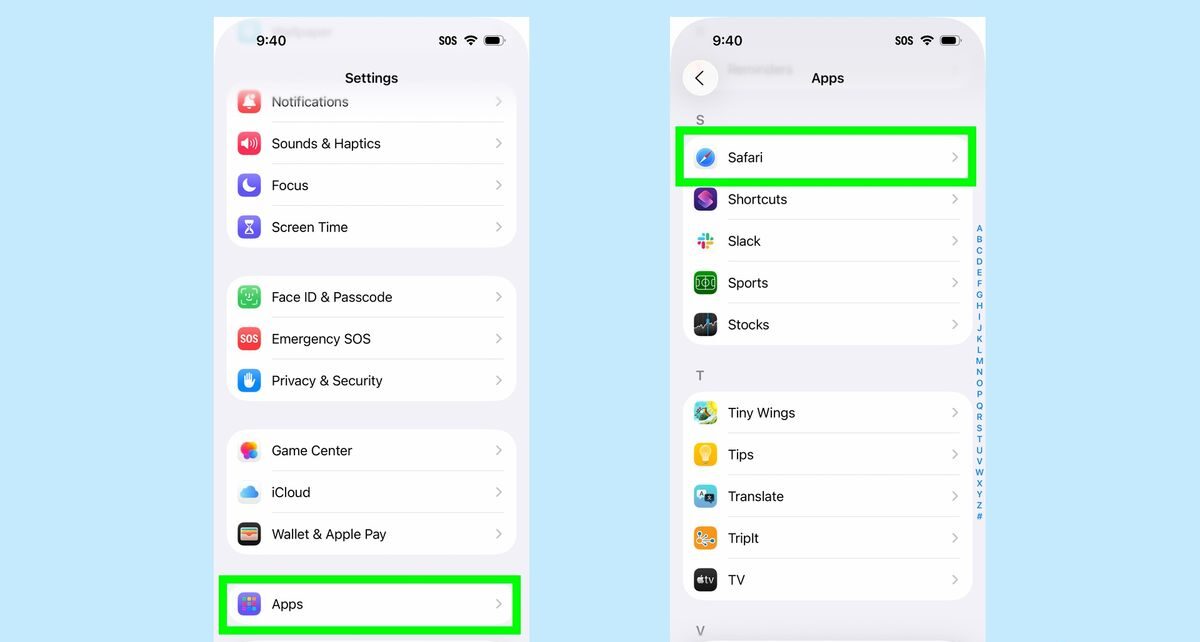
Khởi chạy ứng dụng Cài đặt và chạm vào phần Ứng dụng ở cuối màn hình chính. Trên màn hình tiếp theo, tìm và chọn Safari.
2. Thay đổi bố cục tab

Vào mục Tabs trong cài đặt Safari và chọn bố cục bạn muốn. Bạn có ba lựa chọn: Thu gọn, Dưới cùng và Trên cùng.
Bạn không chắc chắn về cách bố trí các tab này sẽ trông như thế nào trong trình duyệt? Dưới đây là phân tích chi tiết hơn về từng bố cục.
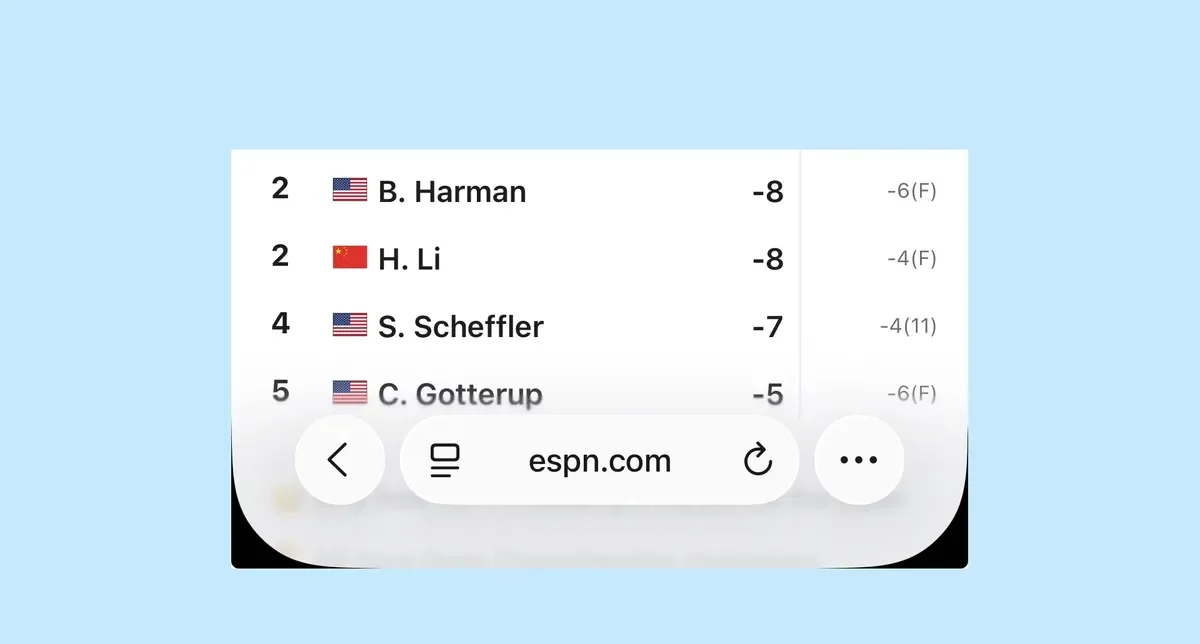
Tôi đã mô tả chế độ Compact, đây là tùy chọn mặc định trong Safari trên iOS 26. Nhưng xin nhắc lại, điểm nhấn ở đây là bố cục tối giản, với hầu hết các nút điều khiển tab và dấu trang đều có sẵn thông qua menu More ở bên phải.
Điểm nhấn nằm ở thanh công cụ, nơi bạn có thể nhập URL và tìm kiếm từ khóa, cũng như chạm vào nút điều khiển để truy cập tóm tắt trang web, ẩn các mục gây mất tập trung trên trang, tìm kiếm các từ cụ thể trên trang hoặc thay đổi kích thước phông chữ.

Phần dưới trông giống bố cục tab trên iOS 18 hơn một chút. Thanh công cụ có một dòng riêng với các nút Quay lại, Chia sẻ, Đánh dấu trang và Tab mới ngay bên dưới. Đây thực sự là thiết kế tôi đã chọn, vì tôi thấy bố cục quen thuộc giúp việc chuyển đổi sang giao diện Liquid Glass mượt mà hơn một chút.
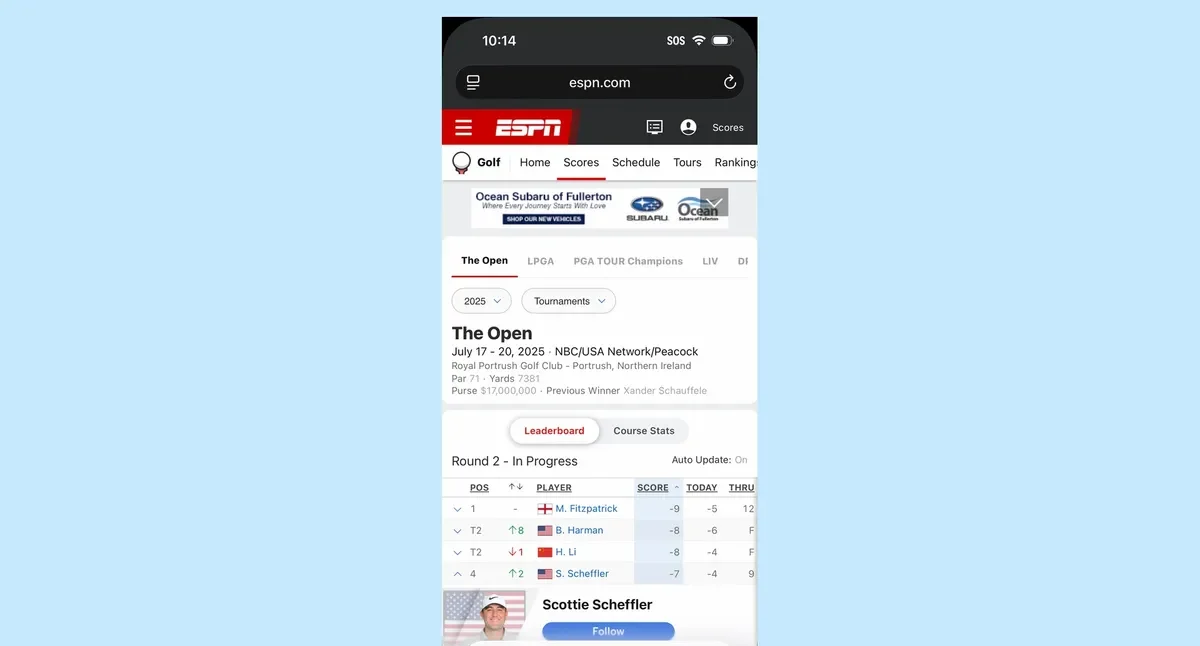
Top thực hiện chính xác những gì bạn nghĩ — thanh công cụ URL và tìm kiếm được di chuyển lên đầu trang. Các nút khác — quay lại/tiến lên, chia sẻ, đánh dấu trang và tab mới — vẫn ở dưới cùng. Tùy chọn này sẽ hấp dẫn bất kỳ ai đã từng phàn nàn khi iOS 15 di chuyển thanh công cụ Safari xuống cuối màn hình.
Những thay đổi khác của Safari trên iOS 26
Chúng ta nên nói đôi chút về thanh công cụ vì đây là thành phần giao diện khác bị ảnh hưởng trực tiếp nhất bởi động thái Liquid Glass của Apple. Giống như trong phiên bản Safari trên iOS 18, thanh công cụ sẽ thu nhỏ lại khi bạn cuộn xuống trang web, mặc dù quá trình chuyển đổi linh hoạt hơn một chút trong iOS 26.
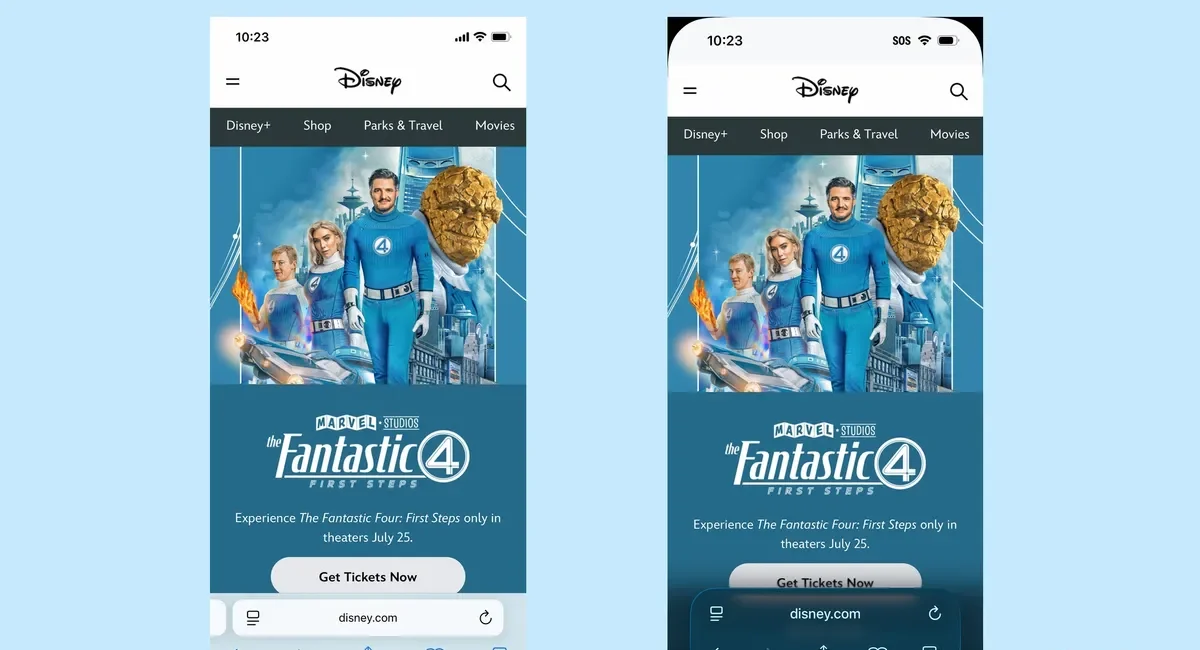
Giao diện trong suốt của thanh công cụ cũng được điều chỉnh để phản ánh giao diện của trang bạn đang xem — hãy xem thanh công cụ trông như thế nào ở phía trên màn hình iOS 26 của trang web Disney.
Safari cũng có một số thay đổi ngoài bố cục trong iOS 26. Tính năng Bảo vệ Dấu vân tay Nâng cao — một cách để trình duyệt che giấu dữ liệu để không ai nhìn thấy dấu vân tay kỹ thuật số của bạn — đã vượt ra ngoài chế độ duyệt web riêng tư và áp dụng cho tất cả các trình duyệt trong Safari trong iOS 26.
Tính năng Thêm vào Màn hình Chính đã được cập nhật với tùy chọn mở bất kỳ trang nào dưới dạng ứng dụng web để bạn có thể mở toàn màn hình và xem trong Trình chuyển đổi Ứng dụng.
Giao diện Safari trên iOS 26
Nhìn chung, bố cục là điểm nhấn lớn trong Safari trên iOS 26. Việc bổ sung các tính năng tùy chỉnh phù hợp với cách tiếp cận của Apple trong một số ứng dụng khác, chẳng hạn như khả năng điều chỉnh giao diện của bộ sưu tập ảnh trong iOS 26 Photos.
Như với bất kỳ thay đổi thiết kế nào, Liquid Glass có thể sẽ gây ra nhiều ý kiến trái chiều, với một số người dùng iPhone đón nhận giao diện mới trong khi những người khác lại phản đối các yếu tố thiết kế khác biệt. Nhưng ít nhất là trong một số ứng dụng, Apple cung cấp cho bạn tùy chọn điều chỉnh giao diện của Liquid Glass để phù hợp hơn với sở thích của bạn.